De fleste er ikke klar over dette, men det er muligt at bruge flere konti til den samme app på en HUAWEI Mate 20 Lite. Dette kan være meget nyttigt, uanset om det er til sociale netværk, spil eller andre stilarter af applikationer, hvor du har flere konti. Vi vil præcist i denne vejledning forklare dig hvordan kloner man et program på en HUAWEI Mate 20 Lite?
Til dette formål vil vi hurtigt opdage fordelene ved at klone en app på din HUAWEI Mate 20 Lite, så de forskellige måder at gøre, som du kan bruge til at klone et program på din telefon, vil vi præsentere for dig i dette perspektiv, to forskellige applikationer.
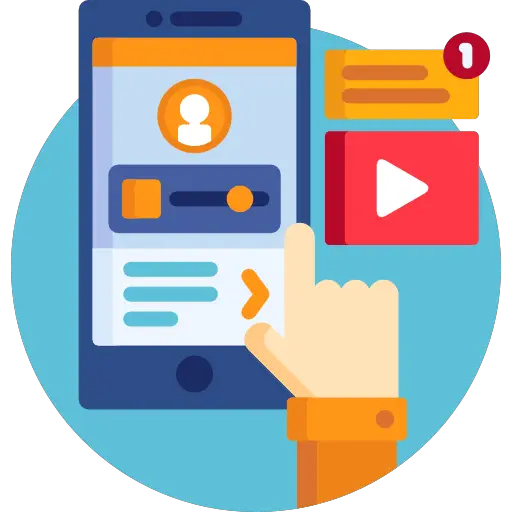
Hvad er formålet med at klone et program på HUAWEI Mate 20 Lite?
Inden man opdager metoden til klon et program på din HUAWEI Mate 20 Lite , vil vi hurtigt forklare fordelene ved kloning for dig. Denne proces er forholdsvis ny og gør livet lettere for mange smartphone -brugere. Den største fordel ved kloning ligger i dens evne til at få dig til at bruge multi -konti på enhver applikation. I virkeligheden er det meget få apps, der understøtter denne funktionalitet, og om det er en pro -konto og en personlig konto, to personlige konti, flere konti til at spille spil ... det er logisk at ville forbinde flere konti for at undgå at skulle undvære at stoppe med at afbryde forbindelsen fra din hovedstol, indtast derefter dine legitimationsoplysninger og så videre hver gang du vil ændre konti.
Disse kloningsapps går i sandhed omgå android regler for at generere en helt lignende kopi af din applikation og give dig mulighed for at forbinde en sekundær konto til hver applikation, kan de naturligvis fungere samtidigt. Derved, ikke flere problemer med adgangskode og spild af tid med at ændre konti.
Sådan klones et program på din HUAWEI Mate 20 Lite for at bruge flere konti?
Nu hvor vi har forklaret årsagen til dette alternativ, går vi i gang med at gå i gang med den tekniske del af dette indlæg mere. Det er tid til at opdage metoden til at bruge flere konti via kloning af applikationer på din HUAWEI Mate 20 Lite. Vi valgte to forskellige applikationer. Den første er gratis, og den anden er også tilgængelig i en gratis version, men den betalte version giver dig mulighed for at personliggøre din oplevelse så meget som muligt.
Klon et program på din HUAWEI Mate 20 Lite ved hjælp af Parralel Space
Vi starter pludselig med at opdage applikationen Parallelt rum , denne applikation gratis og let at bruge giver dig mulighed for hurtigt at klone 99% af applikationerne på din HUAWEI Mate 20 Lite, der er tilgængelige i Google Play Butik. Du vil ikke desto mindre kun kunne bruge 2 konti ad gangen. Brug af appen er meget enkel, for at opnå flere konti på din HUAWEI Mate 20 Lite ved hjælp af denne app, følg instruktionerne herunder:
- Download og installer Parallelt rum
- Åbn programmet og se om du vil have den lille vejledning
- Tryk på logoet i form af et +
- Og vælg det program, du vil klone på din HUAWEI Mate 20 Lite
- På denne måde vises appen i Parralel Space launcher, du vil nu kunne oprette forbindelse til din anden konto.
- Du bliver nødt til at gå igennem appen for at åbne den klonede version af din yndlingsapplikation
Derudover kan du gøre klonede versioner af dine apps usynlige, hvis du ønsker at beskytte dit privatliv.
Udfør kloning af en app fra din HUAWEI Mate 20 Lite ved hjælp af App Cloner
Anden løsning, vi tilbyder dig applikationen App Cloner , det er kompatibelt med lidt mindre applikationer end Parralel Space, men giver mulighed for at drage fordel af mange tilpasningsmuligheder. På denne måde kan du let ændre farven på genvejen til appen klonet på din HUAWEI Mate 20 Lite for let at genkende det og undgå at lave en fejl, når du åbner det, kan du også tilføj en beskyttelsesadgangskode, og mere specifikt, installer mere end 2 konti for den samme app, noget utilgængeligt med Parralel Space . Anvend de få oplysninger herunder for at drage fordel af det:
- Køb, download og installer appen App -klon på din HUAWEI Mate 20 Lite
- Åbn appen, accepter vilkårene for brug
- Vælg det program, du vil klone, på listen "Installerede apps"
- Du vil kunne ændre dets navn, ændre ikonets farve, ændre ikonet, tildele en adgangskode og endda reclon applikationen.
Hvis du vil have mange tutorials til at blive den absolutte mester i HUAWEI Mate 20 Lite, inviterer vi dig til at gennemse de andre tutorials i kategorien: HUAWEI Mate 20 Lite.
